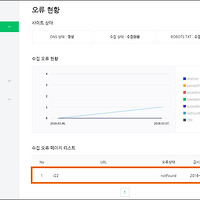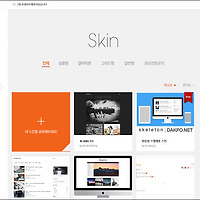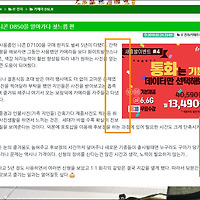전세계 검색 서비스 이용률이 가장 높은 구글닷컴. 때문에 구글 검색등록 또한 빼놓을 수 없다. 국내 이용자들은 전문성이 높은 글이나 혹은 DAUM이나 네이버에서 관련 자료를 찾지 못한다면 바로 구글을 찾기 때문에 충분히 가치가 있는 과정이다.
비록 어느정도 긴 시간이 필요하나 좋은 정보의 양질의 글로 분류되어 상위에 한 번 노출이되면 국내 포털과는 다르게 매우 오랬동안 그 자리를 지키게 되어 꾸준한 방문자 유입이 이루어진다. 그래서 지난번 네이버와 빙(야후) 줌 사이트 검색등록에 이어 이번 시간에는 구글 웹마스터 도구에 사이트맵과 RSS 등록법에 대해 알아보려 한다. 순서대로 차례차례 설명해 놓았으니 초보자라 하더라도 쉽게 따라할 수 있을 것이다.
먼저 구글 웹마스터 도구로 이동하자.
1.구글 웹마스터 접속
▲ 첫 화면
주소는 이곳이다. '구글 웹마스터 도구 바로가기' 첫 화면에 아주머니가 방긋 웃고 계신다. 여기서 우측에 서치콘솔이라 쓰여진 녹색 박스를 클릭 하도록 하자.
▲ 서치콘솔에 대한 설명
시간이 되면 한번 쭈욱 읽어보는 것도 좋다. 다 읽어보았다면 우측 상단에 로그인을 하자.
2.사이트 주소 등록
▲ 속성 추가 클릭
여기서 빨간색 박스인 속성추가를 클릭하자. 그러면 주소입력 창이 나타난다.
▲ 주소입력
파란 상자안에 자신의 웹사이트 주소나 블로그 주소를 입력한다. 그런 다음 추가 클릭.
3.소유권 확인
▲ 소유권 확인
자신의 사이트가 맞는지 소유권을 확인하는 패이지 모습이다. 권장방법은 여기서 제시하는 HTML 파일을 업로드하여 확인 하는 방식이고 대체방법에서는 HTML 태그 입력으로 소유권 확인이 가능하다.
가장 대중적인 메타태그 추가 방식으로 진행했다. 대체방법 메뉴를 클릭후 HTML 태그란에 주소를 복사한다.
그런다음 자신의 홈페이지나 블로그 관리자 모드 html 편집기에서 <head> 섹션 바로아래 붙여넣기 후 저장하면 된다. 이 후 다시 위의 화면으로 돌아와 확인을 누르면 소유권 확인은 완료된다.
메타태그 복사후 어떻게 해야하는지 경험이 한 번도 없다면 지난 시간에 자세히 다룬 글이 있으니 아래의 링크를 참조 하도록 하자.
▲ 등록된 모습
위의 방법을 통해 소유권 확인이 진행됐다면 자신의 사이트가 홈 리스트에 등록되어 나타난다. 확인했다면 자신의 사이트 주소를 클릭하자.
4.사이트맵/RSS 등록
자이제 본격적인 Sitemap 및 RSS 등록 방법에 대해 알아보겠다.
들어가기에 앞서 사이트맵 등록을 위해선 자신의 사이트의 모든 정보가 담긴 사이트맵 파일과 사이트맵 파일이 올려진 주소가 필요하다. 이를 만드는 방법에 대해서도 지난시간 자세히 살펴본 글이 있으니 아래 링크를 참조하도록 하자.
▲ Sitemap 맵 등록
여기서 '크롤링 < Sitemap' 순으로 선택한 후 우측상단에 나타난 SITEMAP추가/테스트를 클릭하자.
▲ 사이트맵 및 RSS 등록
그럼 이곳 추가/테스트창 주소입력칸에 사이트맵 주소를 붙여넣고 제출을 누르면 등록은 완료된다.
그리고 RSS등록 방법은 매우쉽다. 빨간색 'SITEMAP추가/테스트' 박스를 다시한 번 클릭하고 빈칸에 RSS만 입력후 제출하면 끝.